لماذا لا تظهر Apple Music في iTunes؟
إذا كانت واحدة من هؤلاء هي مشكلتك؟ لا تقلق ، لدينا طرق لك. مثل أي مشكلة أخرى في بث موسيقى Apple ، هناك طرق بسيطة لإصلاحها. نتيجة لذلك ، ستتمكن من الاستمتاع الكامل ببث الموسيقى الخاصة بك.
محتوى المادة الجزء 1. لماذا لا تظهر Apple Music في iTunes؟ الجزء 2. كيفية إصلاح Apple Music لا يظهر في iTunes على Mac؟ الجزء 3. تجنب Apple Music لا تظهر المشكلة بأداة قوية الجزء 4. ملخص
الجزء 1. لماذا لا تظهر Apple Music في iTunes؟
عندما قمت بالتسجيل ل Apple Music على جهاز iPhone أو Mac لدفق الموسيقى. قد تندهش عندما تقوم بتشغيل iTunes وتكتشف أن Apple Music لا يظهر في iTunes. لا تقلق ، فقد تكون هناك بعض المشكلات التي تحتاج إلى إصلاح حتى تتمكن من الاستمرار في الاستمتاع بخدمات التطبيق.
قد تكون مشكلة عدم ظهور Apple Music في iTunes بسبب خطأ أو مربع غير محدد. لذلك ، تحتاج إلى التأكد من أنك قمت بتحديد تفضيلات المربع على إعدادات iPhone أو Mac. التحقق من ذلك قد يحل المشكلة فقط.

أيضًا ، يرجع سبب عدم ظهور Apple Music في iTunes إلى أن بعض المستخدمين قاموا بالتسجيل باستخدام أجهزة iPhone أو iPad الخاصة بهم. بعد ذلك ، فوجئوا بأنهم عندما استخدموه على أجهزة Mac الخاصة بهم ، لن تظهر Apple Music. وقد تسبب هذا في قلق المستخدمين الذين قد يواجهون هذه المشكلة.
في حالات نادرة ، قد تكون المشكلة ناتجة عن مشكلات بسيطة في برنامج Mac أو خطأ في iTunes يمنع ظهور Apple Music في iTunes. ولكن بغض النظر عن الأسباب ، قد يكون من السهل حل مشكلة Apple Music في iTunes بالطرق التي نقدمها أدناه.
الجزء 2. كيفية إصلاح Apple Music لا يظهر في iTunes على Mac؟
إذا لم تكن خبيرًا في التكنولوجيا ، فإن عدم ظهور Apple Music في iTunes أمر مزعج للغاية. ومع ذلك ، كما هو الحال مع أي مشكلة أخرى في الجهاز ، فإن الحل قريب من الوصول إليه. إذن ، هذا ما يجب عليك فعله.
تحقق من إعدادات تفضيلات iTunes الخاصة بك
إطلاق الخاص بك اي تيونز وانقر فوق علامة التبويب iTunes في شريط القائمة. بمجرد الانتهاء ، حدد خيار "التفضيلات" في القائمة المنسدلة. في شاشة التفضيلات ، انقر فوق علامة التبويب "عام" وابحث عن الخيار "إظهار ميزات موسيقى Apple". حدد المربع الصغير بجوار خيار "إظهار ميزات موسيقى Apple" (في حالة عدم تحديده). ثم انقر فوق "موافق" لحفظ تفضيلاتك لإعدادات iTunes الخاصة بك.
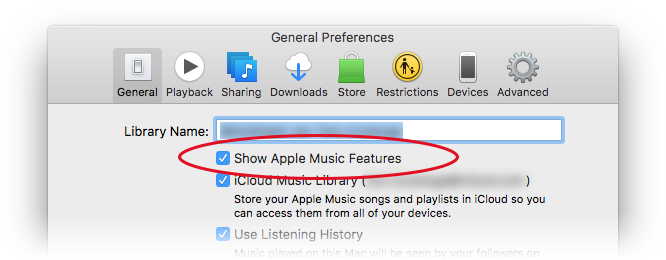
في مثل هذه الحالة ، يكون "إظهار ميزات موسيقى Apple" محددًا بالفعل ولكن Apple Music غير مرئي في iTunes. تحتاج إلى إلغاء تحديده والنقر على "موافق". ثم انتقل خلال العملية من 1 و 2 و 3 و 4 كما هو مذكور أعلاه. تنطبق هذه العملية إذا لم تظهر Apple Music في iTunes على جهاز Mac بسبب مشكلة في البرنامج أو خطأ في iTunes.
قم بتشغيل مكتبة المزامنة
قد يكون سبب آخر هو عدم ظهور Apple Music في iTunes أو سبب اختفاء الموسيقى الخاصة بي من مكتبة iTunes بسبب عدم مزامنة مكتبتك. يتم تمكين مكتبة المزامنة افتراضيًا في أحدث إصدارات macOS. إذا قمت بإيقاف تشغيله ، فيمكنك إعادة تنشيط مكتبة المزامنة باتباع هذه الطرق ببساطة.
أولاً ، افتح Apple Music وابحث عن شريط القائمة ثم حدد "التفضيلات". بمجرد الانتهاء من ذلك ، انتقل إلى علامة التبويب "عام" وانقر فوق خيار "مكتبة المزامنة" لتشغيلها. ولكن إذا لم تكن مشتركًا في Apple Music ، فلن يظهر خيار "Sync Library".
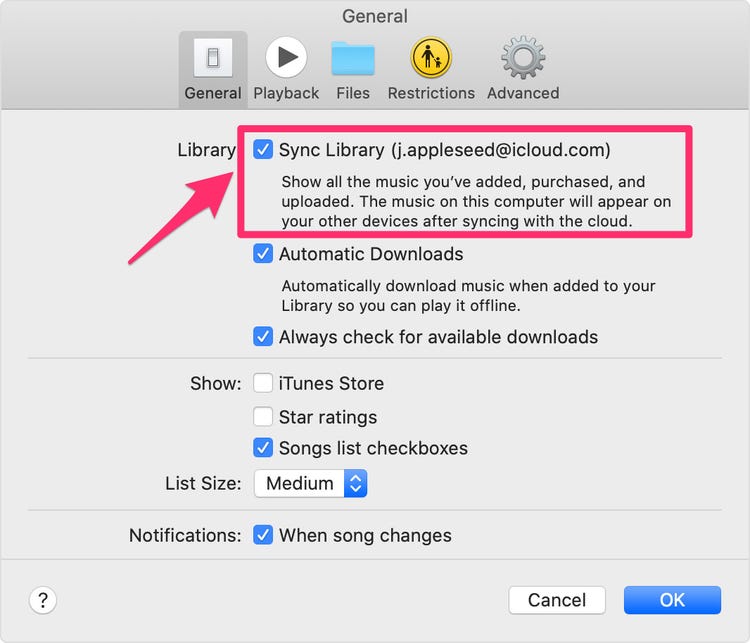
قم بتحديث تطبيق iTunes الخاص بك
في بعض الحالات ، تظهر المشاكل إذا لم يتم تحديث تطبيق الخدمة الخاص بك. لهذا السبب تحتاج إلى التحقق مما إذا كان قد تم تحديث iTunes أو Apple Music أم لا. إذا لم يكن الأمر كذلك ، فربما هذا هو سبب عدم ظهور Apple Music في iTunes أو Apple Music لا يعمل على Mac.
يمكنك التحقق مما إذا كان iTunes الخاص بك محدثًا عن طريق تشغيل iTunes الخاص بك والنقر فوق "مساعدة" في شريط القائمة. بمجرد الانتهاء ، ابحث عن خيار "التحقق من وجود تحديثات" وحدده. إذا كان هناك إصدار جديد لك ، فتأكد من تنزيله وتثبيته.
الجزء 3. تجنب Apple Music لا تظهر المشكلة بأداة قوية
إذا كنت تشعر أن الأساليب التي قدمناها مربكة إلى حد ما أو لا تعمل من أجلك. TunesFun سيساعدك Apple Music Converter على نسيان ما يقلقك. TunesFun محول ابل الموسيقى يسمح لك بالاستماع إلى الموسيقى دون انقطاع وبأفضل جودة!
إذا كنت ترغب في الاستماع إلى الموسيقى في أي وقت وفي أي مكان تريده ، فهذا هو تطبيق المحول الذي تريده! TunesFun Apple Music Converter هو محول Apple Music مجاني يمكنك العثور عليه بسهولة عبر الإنترنت، وله سرعة تنزيل تبلغ 16x.
وينبغي أيضًا الإشادة به لقدرته على إزالة حماية DRM من أغاني Apple Music. يجب الثناء عليه أيضًا لقدرته على إزالة حماية DRM من أغاني Apple Music.

محول Apple Music الممتاز هذا يغير حياتك حقًا. إنه مفيد وفعال بشكل لا يصدق في تحويل ملفات صوت Apple Music إلى أي تنسيق إخراج مطلوب. إذا كنت تنوي تحويل الأغاني إلى MP3 أو AAC أو M4A أو FLAC أو AC3 أو WAV أو تنسيقات أخرى ، يمكنك استخدام محول الموسيقى من Apple.
لتنزيل وتحويل Apple Music باستخدام TunesFun Apple Music Converter ، تحتاج إلى اتباع هذه الخطوات. أولاً ، تحتاج إلى تنزيل التطبيق وتثبيته على جهازك. بعد ذلك ، تابع مكتبة Apple Music وحدد الأغاني التي تختار تحويلها.
بعد ذلك ، تختار تنسيق الإخراج الذي تريده لأغانيك المحولة. بعد القيام بذلك ، تحقق من مجلد الإخراج وحدد المجلد والوجهة حيث تريد حفظ الأغاني المحولة. يمكنك تغيير اسم المجلد إذا كنت ترغب في القيام بذلك. آخر شيء يجب القيام به هو النقر فوق الزر "تحويل" لبدء التحويل.
الجزء 4. ملخص
أصبحت Apple Music جزءًا لا يتجزأ من الحياة اليومية لمستخدمي Apple ، كما أن عدم القدرة على بثها أمر مزعج. ربما يكون عدم ظهور Apple Music في iTunes محبطًا لك ، خاصة إذا لم تكن خبيرًا في التكنولوجيا. ولكن ، كما هو الحال مع أي مشكلة ، يكون الحل في بعض الأحيان بهذه البساطة.
ولكن إذا كنت ترغب في تجنب متاعب Apple Music التي لا تظهر على iTunes ، حسنًا TunesFun Apple Music Converter مناسب لك فقط. سيجعل دفق الموسيقى الخاص بك أسهل بكثير بالنسبة لك. من خلال منحك أفضل تنسيقات الصوت وسرعة التنزيل السريع والجودة الأصلية للموسيقى. إنه مجرد المحول المناسب لك.
مع "TunesFun Apple Music Converter "كأفضل محول Apple Music ، ستكون مشاكلك مع Apple Music شيئًا من الماضي. علاوة على ذلك ، سيغير تطبيق الخدمة المختص هذا بلا شك الطريقة التي تستمع بها إلى الموسيقى.
اترك تعليقا